みなさんこんにちは!おさかなです!
今回は「OGP確認」について、書いていこうと思います!
それでは、レッツゴー!!!!!
・OGP画像の見え方・表示を確認したい方
・OGP画像シミュレーターを探している方
・SNSシェア時の表示を確認したい方
「OGP確認」って何?
「OGP確認」とは、(株)ラッコが運営する、OGP表示シミュレーターのことです。TwitterやLINEなどでサイトを共有した場合の、OGP画像の見え方・表示をチェックできます!(良いね👍)

OGPとは?
「Open Graph Protocol」の略。
「WEB制作.com」より引用
FacebookやTwitterなどのSNSでwebページやブログの記事がシェアされた時、またLINEなどのメッセージ機能でページのURLを送信した時に、そのページのタイトル、URL、概要、画像を表示させる仕組みのことです。
OGP画像とは、かんたんにまとめると「SNSで共有したときに出てくる画像」のことです!(なるほど!)

実際に使ってみよう!
それでは早速サイトにアクセスしましょう!
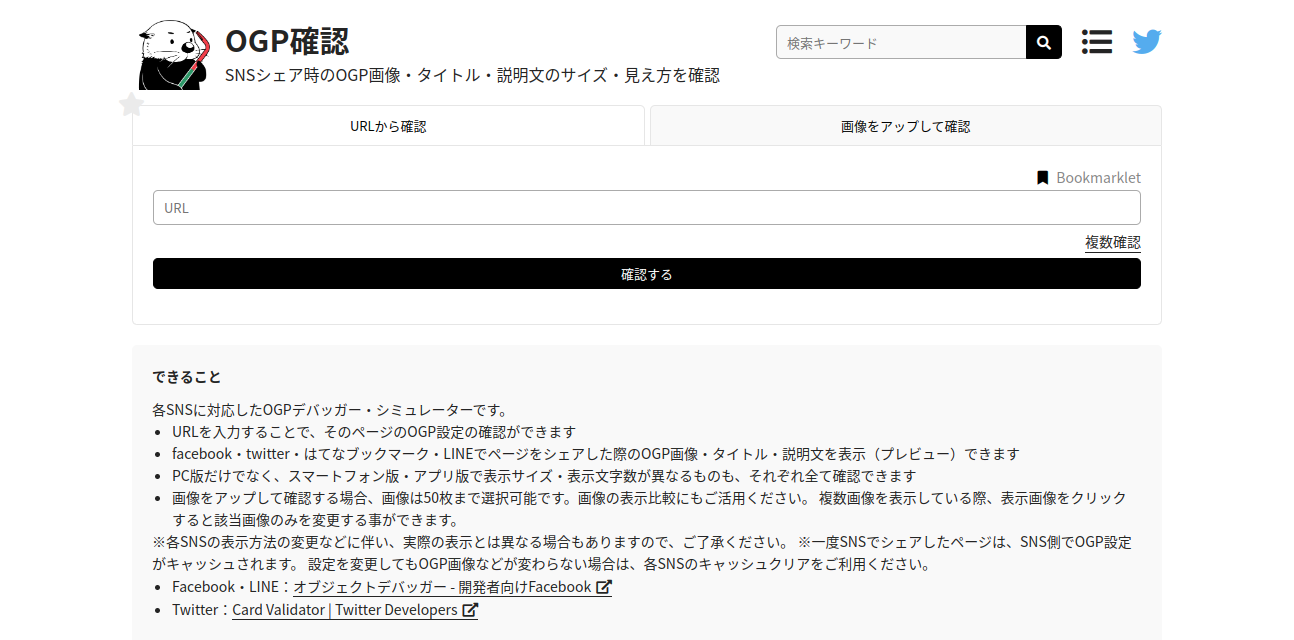
URLからチェック
URLからチェックする時は「入力ボックス」にサイトURLを入れればOKです!
こちらは、既にサイトがある方向け
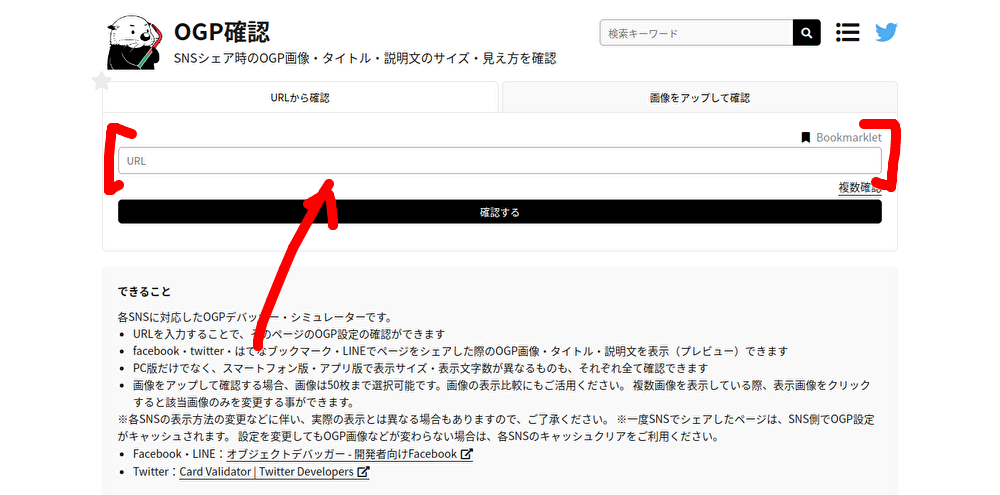
複数サイトをまとめてチェックしたい場合は、右下の「複数確認」を押せばOK!(おー!)
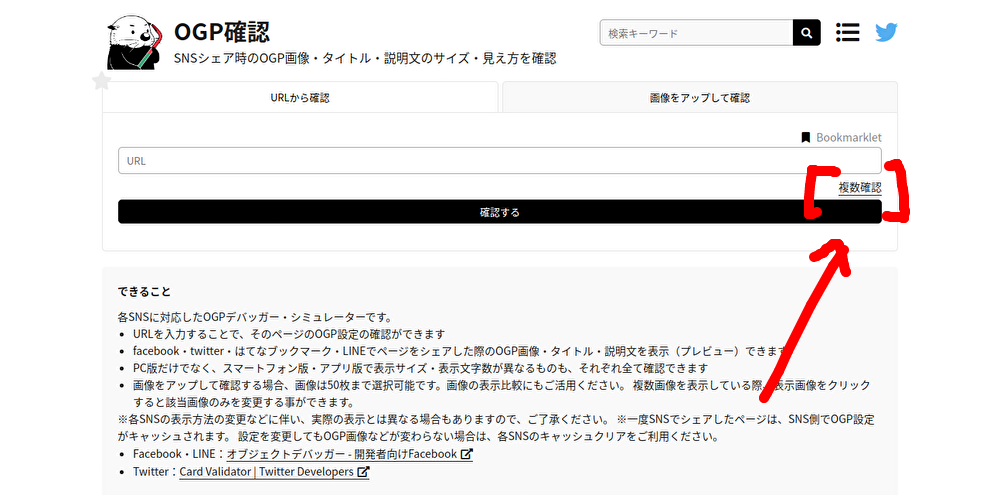
1URLごとに「改行」して、区別します。
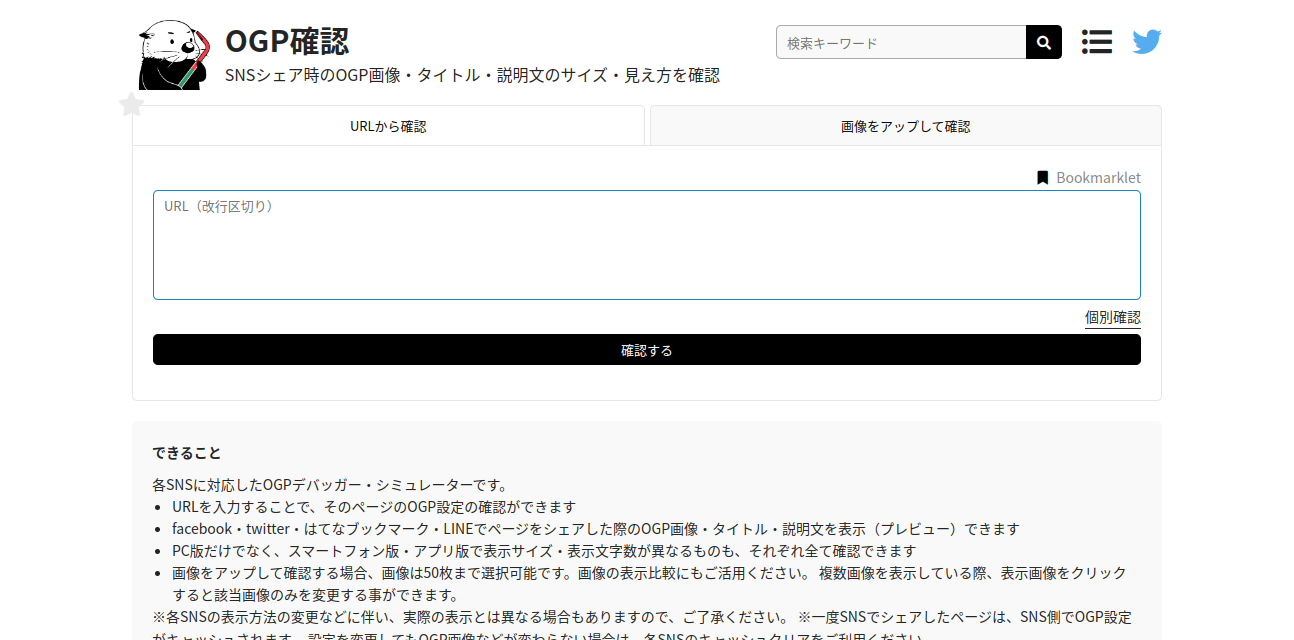
(こんな感じ✨)
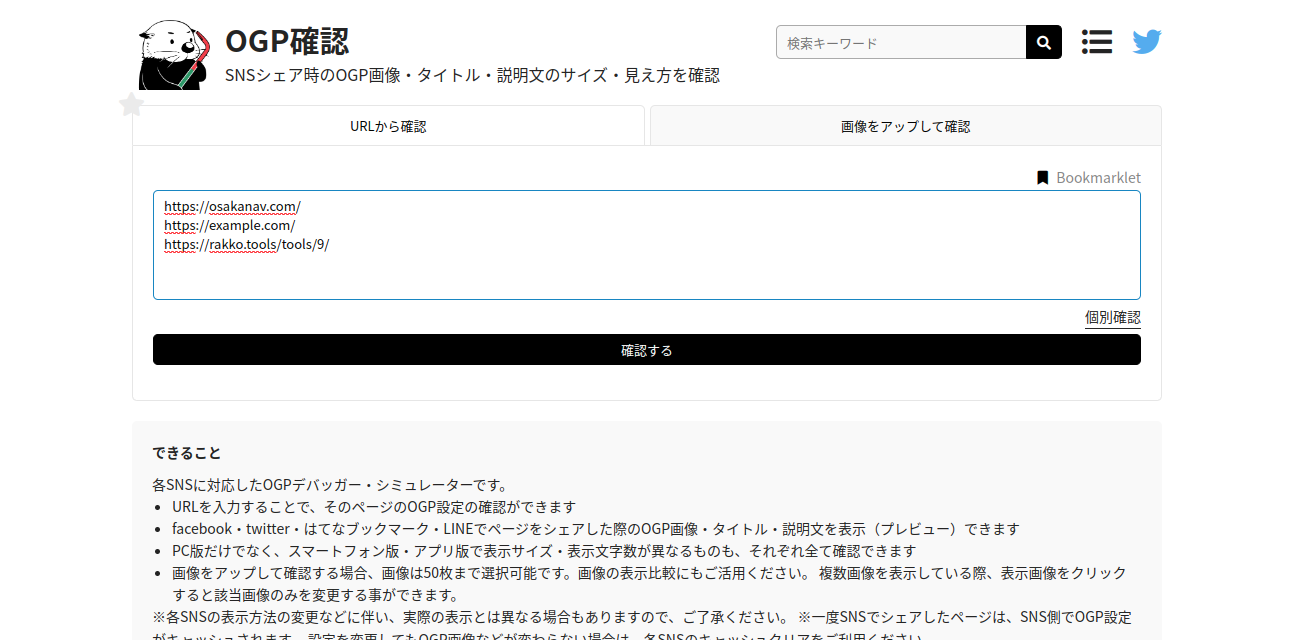
入力が完了したら、「確定する」ボタンを押します。(ポチっと)
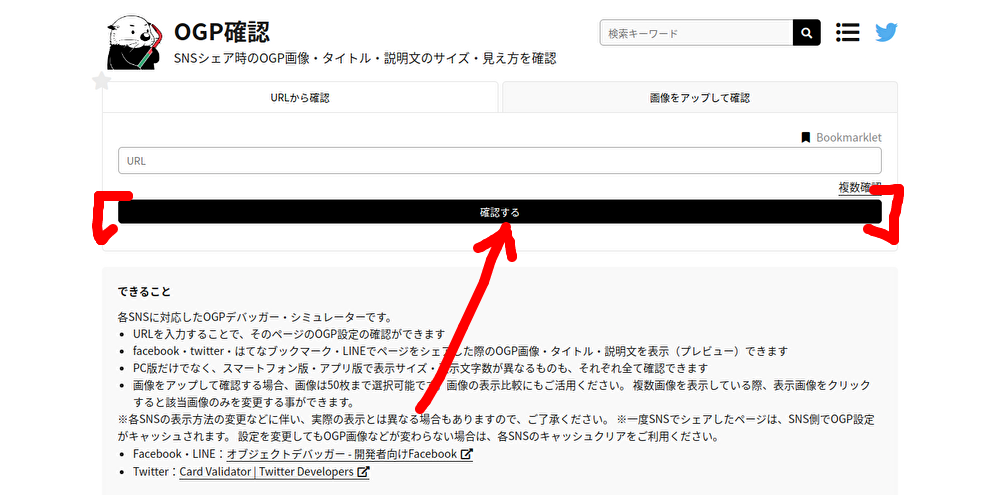

画像からチェック
まだサイトのOGP画像を設定していない方は、「画像をアップして確認」することも可能です!
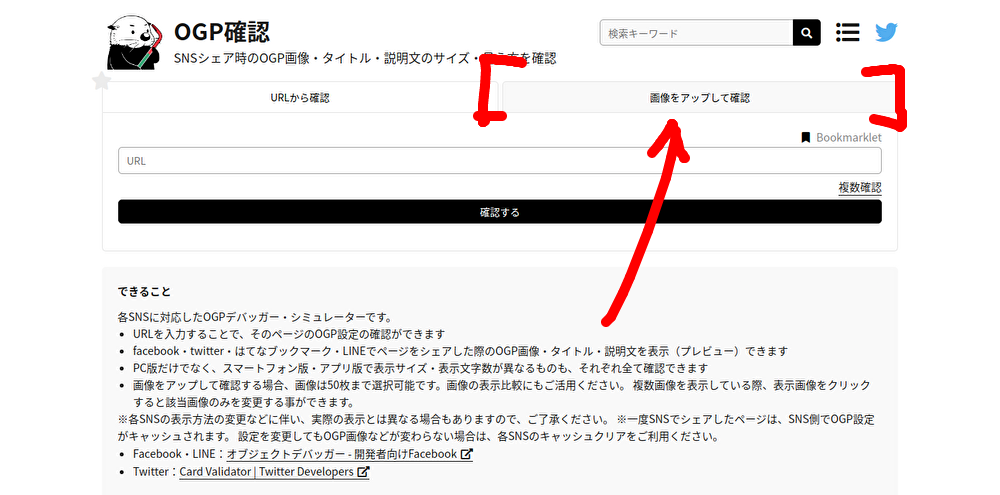
画像選択は、ドラック&ドロップまたはクリックで出来ます。(よいしょ!)
推奨画像サイズは「横1200×縦630(比率1:0.525)」
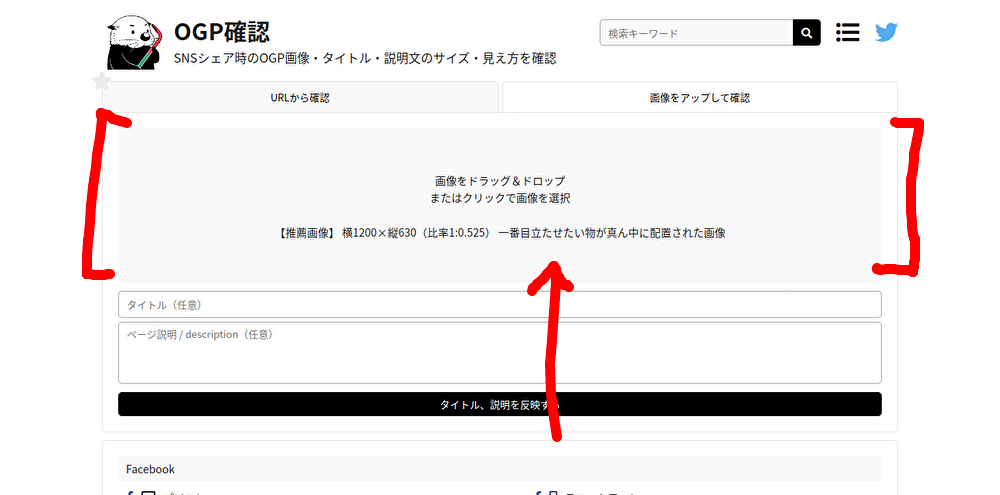
ちなみに任意で「タイトル・ページ説明」の設定も可能です!(おお!)
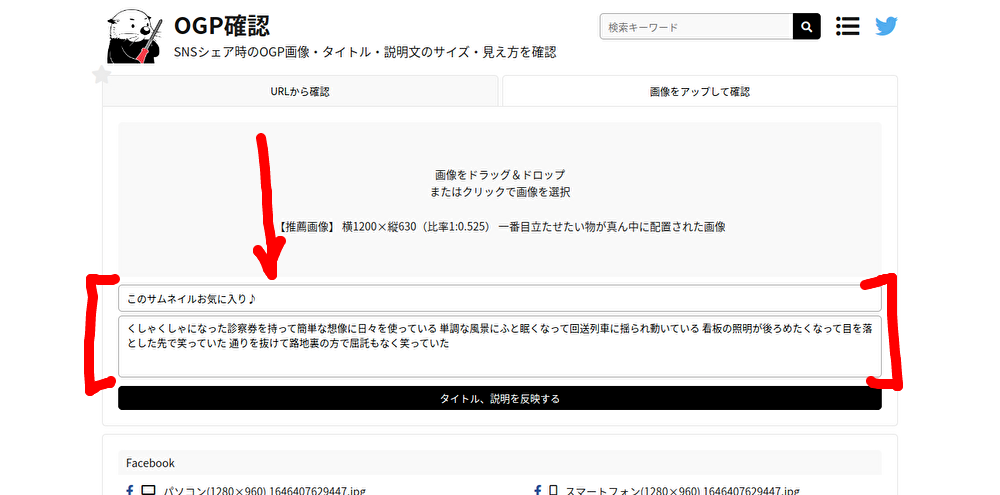
設定が完了したら、「タイトル、説明を反映する」ボタンをクリックします!(はい!)
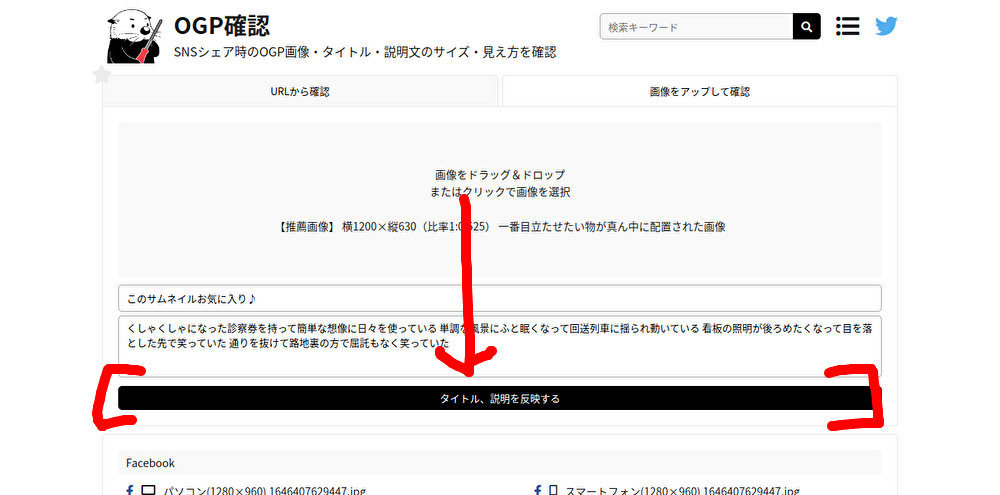
(こまめに水分補給💧)
表示チェック!
それでは「表示結果」を見ていきましょう!(おー!)
まずは「Facebook」で共有された場合。
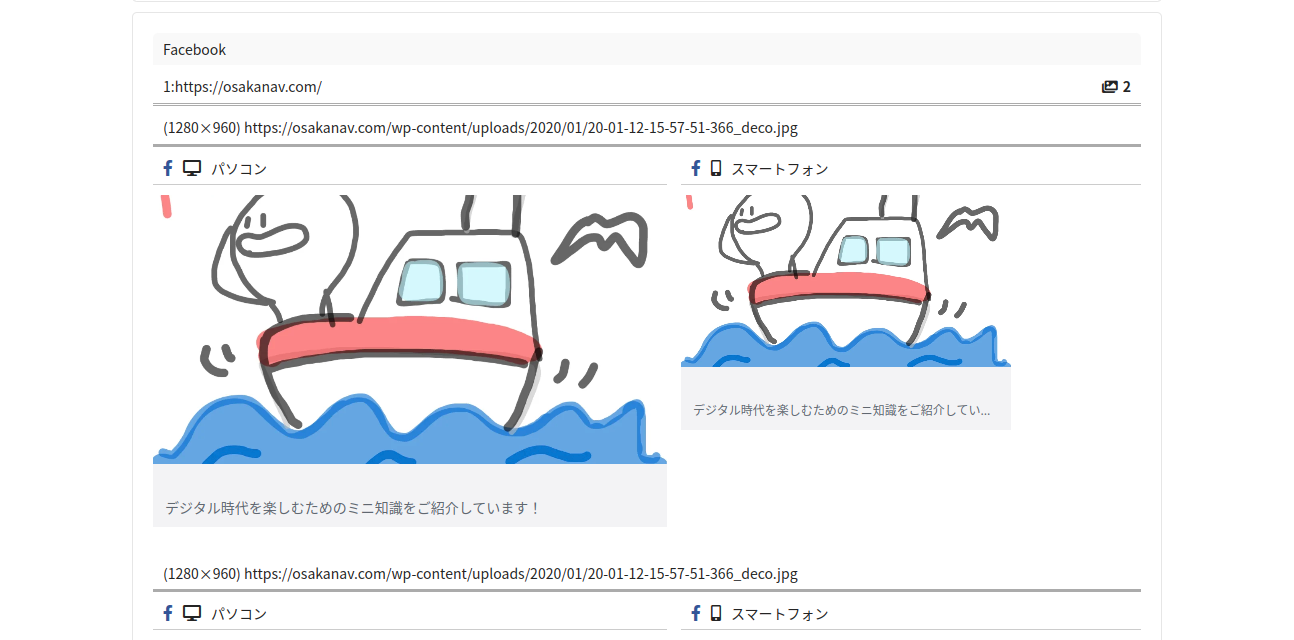
こちらは「Twitter」です!(良い感じ♪)
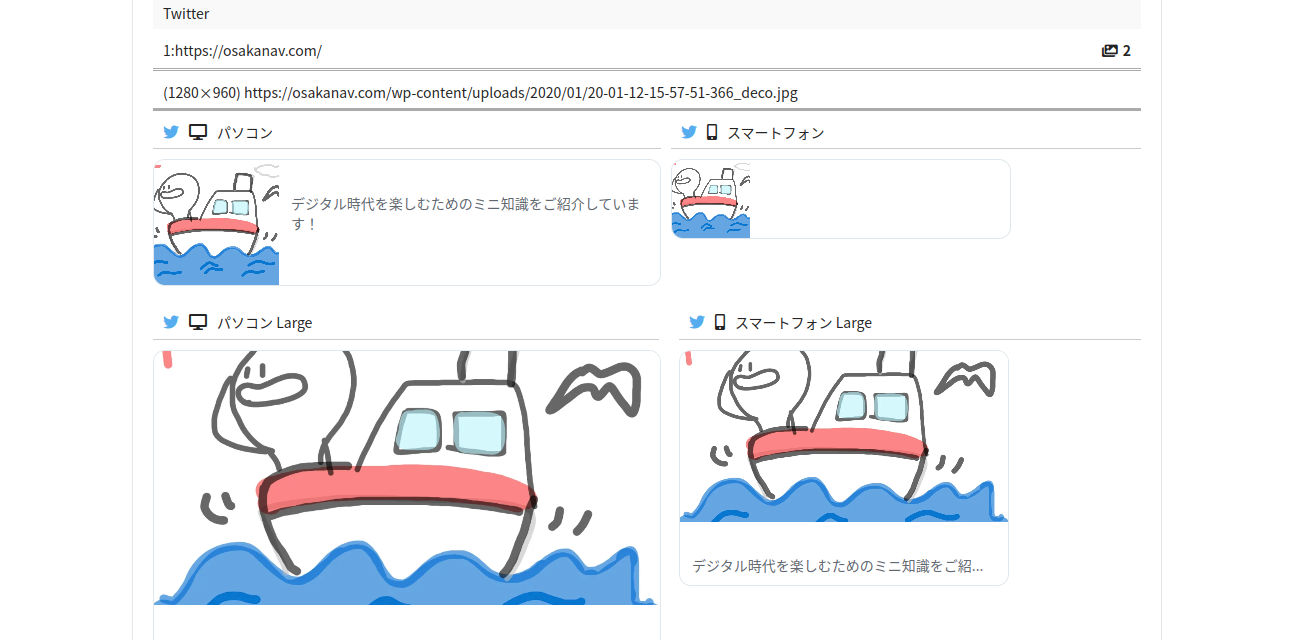
こちらは「はてなブックマーク」
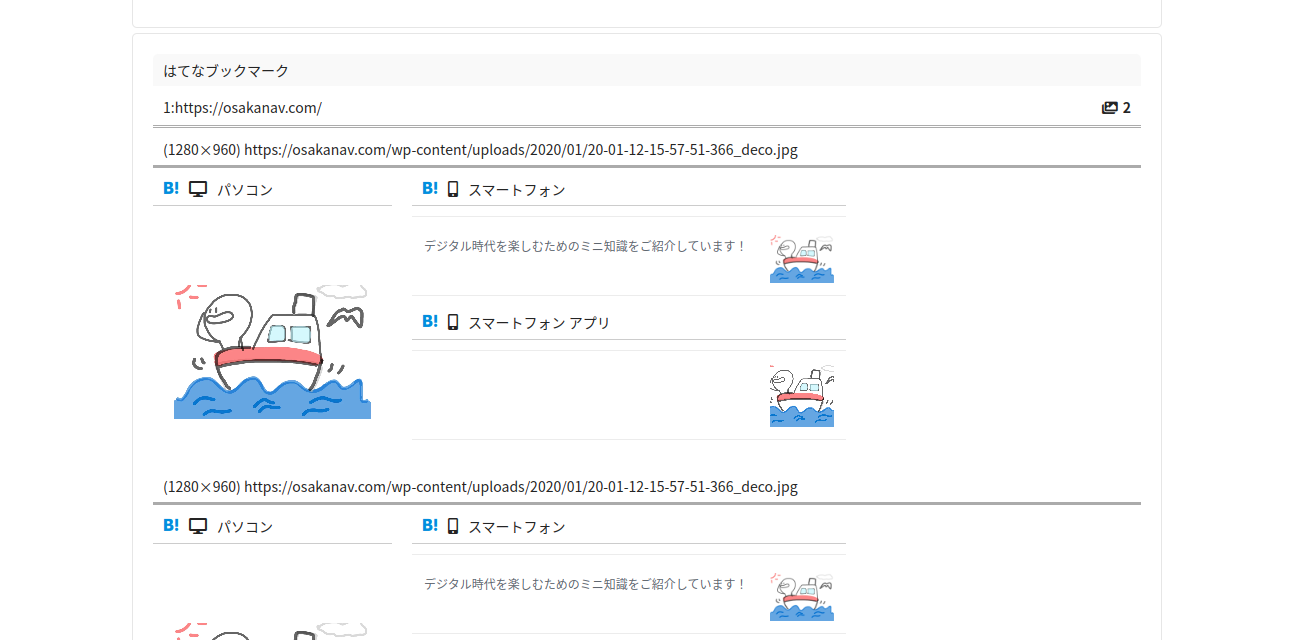
最近では「LINE」で共有した場合も、OGP画像が表示されるようになりましたね〜✨
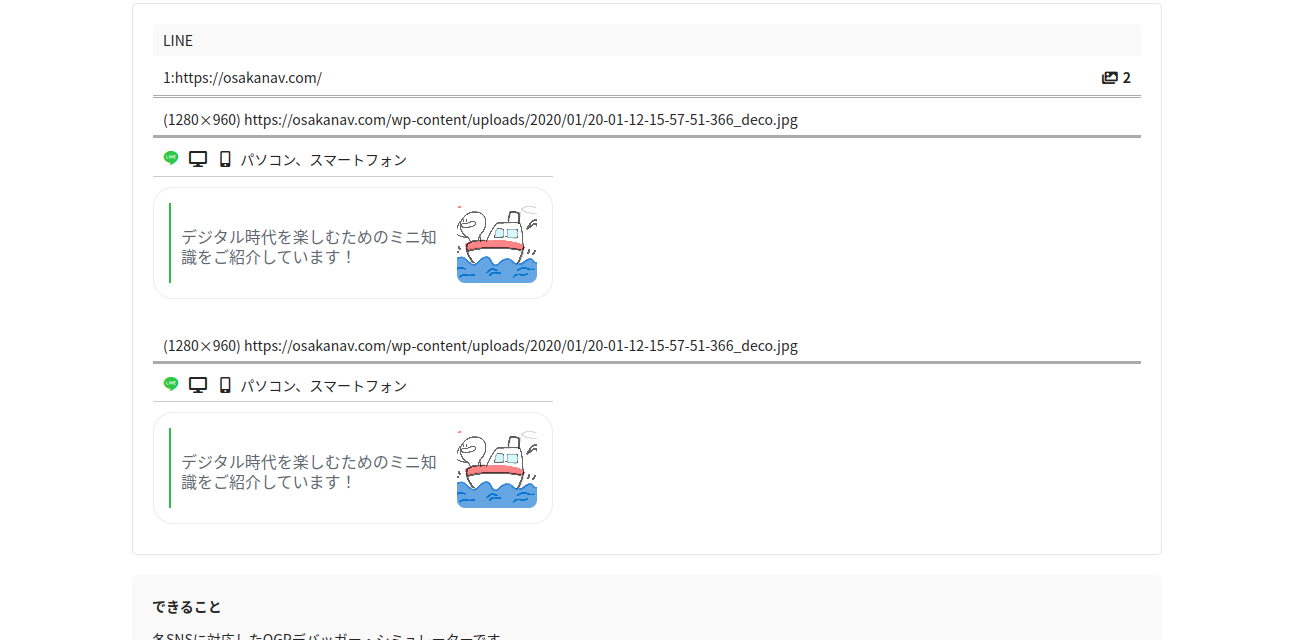
画像チェックの場合はこんな感じ!
設定した「説明文」もきちんと反映されています。
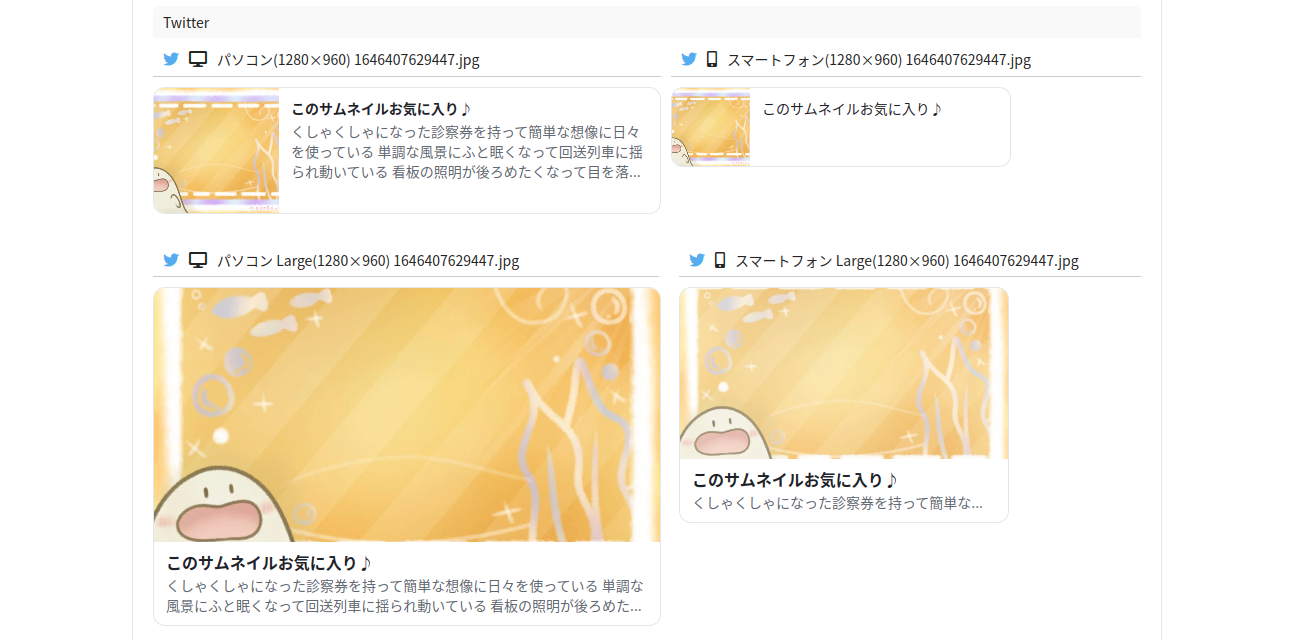
ちなみに説明文が空欄の場合でも、「ダミーテキスト」が入ります。(さすが👏)
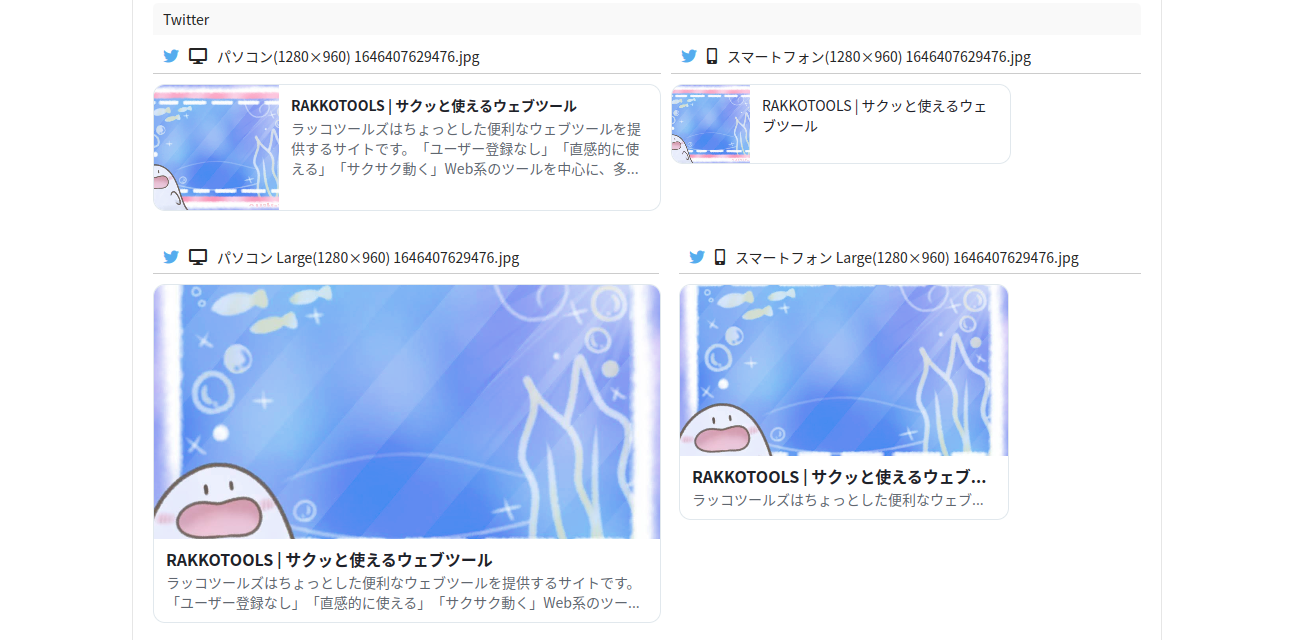
(このサムネイルシリーズお気に入り🌸)
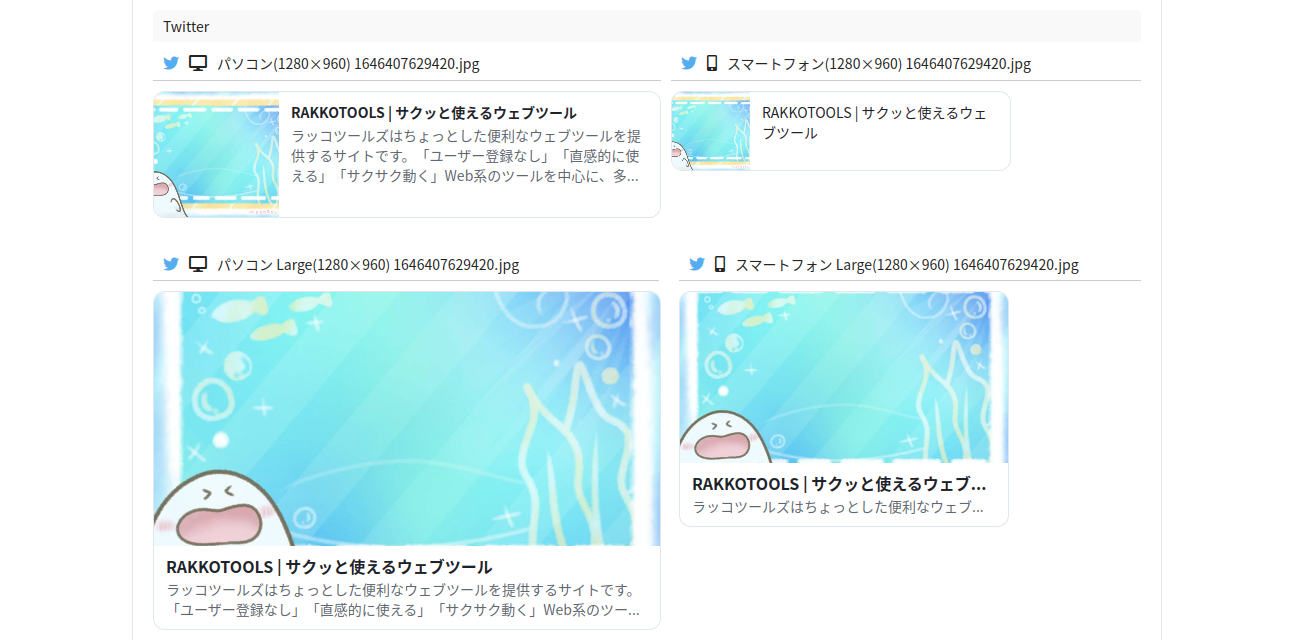
複数同時にチェックした場合は、連続で表示されます。
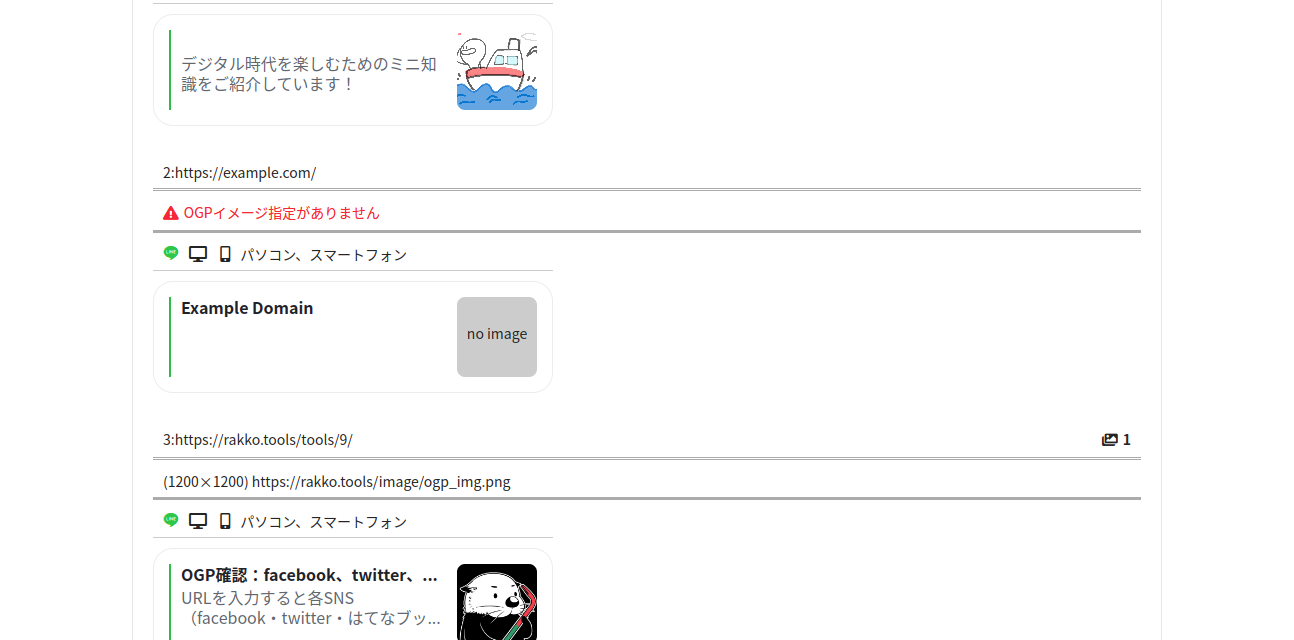
ちなみに、OGP画像が設定されていない場合は、赤字でお知らせしてくれます!(助かる〜)
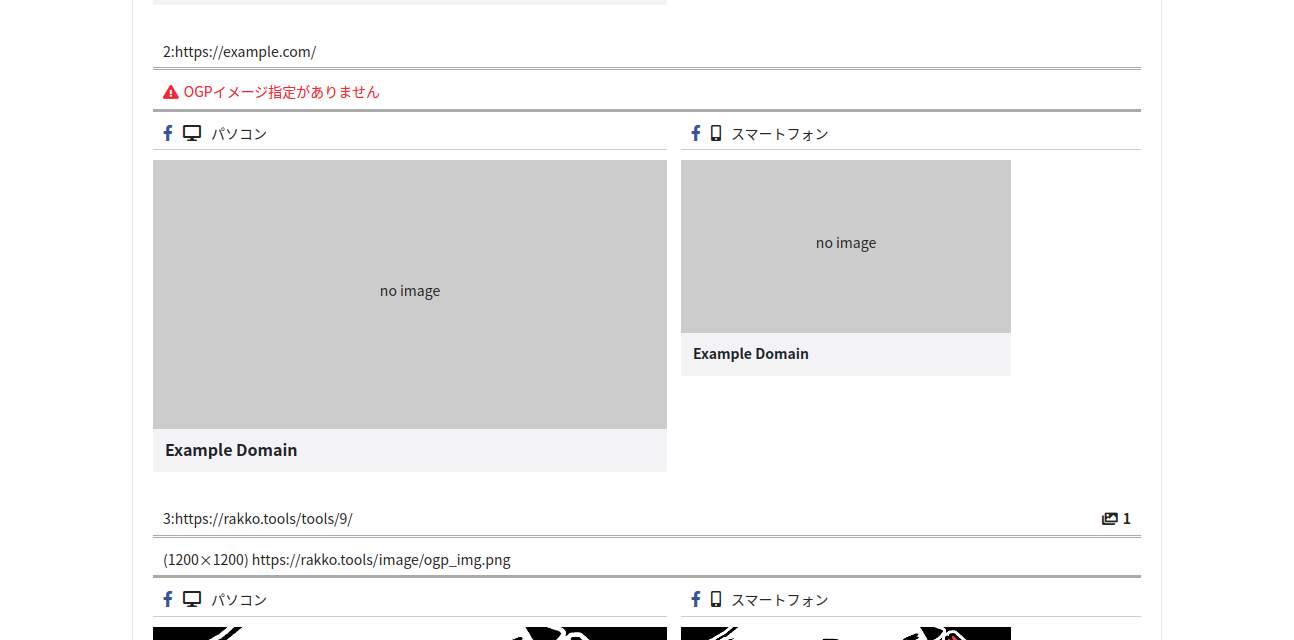
ツールのOGPは、ラッコくんでした!(かわいい🐟)
是非みなさんもSNSで共有された場合の、OGP表示をチェックしてみてください〜✨
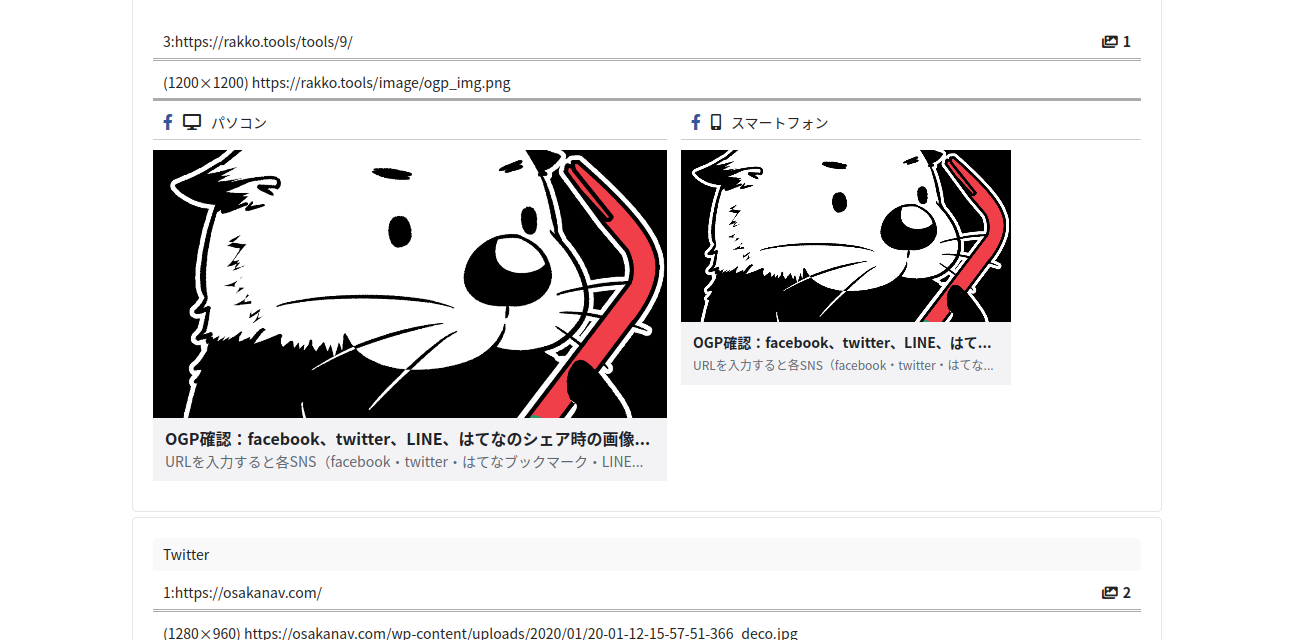

O オー
G グッド
P プレジデント

誰のことだよ。笑
これで全ての操作は完了です。(やった~!)
お疲れ様でした☕
ここまで読んでくださり、ありがとうございました!



